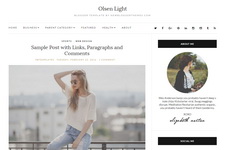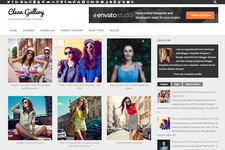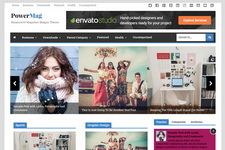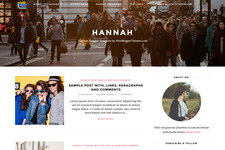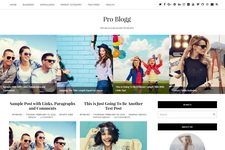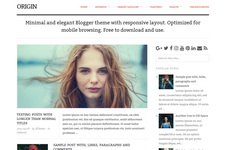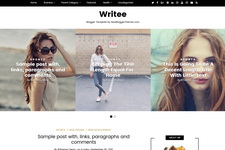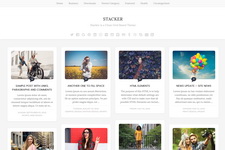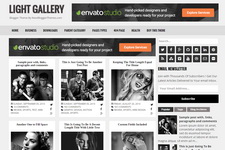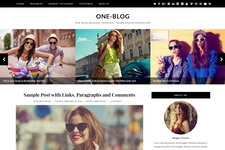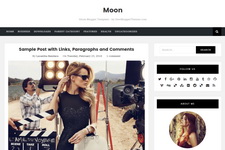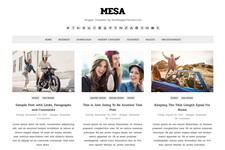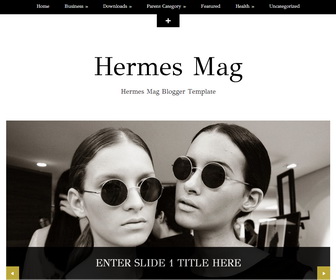
Hermes Mag is Simple, Minimalist Blogger Template for any Blogger blog. Hermes Mag Blogger Template has Features like Slider, Navigation Menus, Social Buttons and 3 Columns Footer.
How To Add Links to Top Navigation Menu
Find this in "Edit HTML":
<div class='menu'> <ul id='menu-primary-items'> <li><a expr:href='data:blog.homepageUrl'>Home</a></li> <li><a href='#'>Business</a> <ul class='sub-menu'> <li><a href='#'>Internet</a></li> <li><a href='#'>Market</a></li> <li><a href='#'>Stock</a></li> </ul> </li> <li><a href='#'>Downloads</a> <ul class='sub-menu'> <li><a href='#'>Dvd</a></li> <li><a href='#'>Games</a></li> <li><a href='#'>Software</a> <ul class='sub-menu'> <li><a href='#'>Office</a> </li> </ul> </li> </ul> </li> <li><a href='#'>Parent Category</a> <ul class='sub-menu'> <li><a href='#'>Child Category 1</a> <ul class='sub-menu'> <li><a href='#'>Sub Child Category 1</a></li> <li><a href='#'>Sub Child Category 2</a></li> <li><a href='#'>Sub Child Category 3</a></li> </ul> </li> <li><a href='#'>Child Category 2</a></li> <li><a href='#'>Child Category 3</a></li> <li><a href='#'>Child Category 4</a></li> </ul> </li> <li><a href='#'>Featured</a></li> <li><a href='#'>Health</a> <ul class='sub-menu'> <li><a href='#'>Childcare</a></li> <li><a href='#'>Doctors</a></li> </ul> </li> <li><a href='#'>Uncategorized</a></li> </ul> </div>
Replace "#" marks with real URLs and change anchor texts as you like.
How To Configure Featured Content Slider:
Find this in "Edit HTML":
<div class='slides_container'>
<!-- slide 1 code start -->
<div class='slide'>
<a href='ENTER-SLIDE-1-LINK-HERE'><img height='490' src='http://2.bp.blogspot.com/-XprtQ9SXWI8/UtS5c7pJO6I/AAAAAAAAKRo/aSFfec4uSh4/s1600/slide-image-1.jpg' width='1000'/></a>
<div class='caption' style='bottom:0'>
<p>Enter Slide 1 Title Here</p>
</div>
</div>
<!-- slide 1 code end -->
<!-- slide 2 code start -->
<div class='slide'>
<a href='ENTER-SLIDE-2-LINK-HERE'><img height='490' src='http://4.bp.blogspot.com/-CjlT3qX36fg/UtS5gb1kh-I/AAAAAAAAKR0/RkR1Myx7AN8/s1600/slide-image-2.jpg' width='1000'/></a>
<div class='caption' style='bottom:0'>
<p>Enter Slide 2 Title Here</p>
</div>
</div>
<!-- slide 2 code end -->
<!-- slide 3 code start -->
<div class='slide'>
<a href='ENTER-SLIDE-3-LINK-HERE'><img height='490' src='http://2.bp.blogspot.com/-QzwsaHw58oI/UtS5gj8mxXI/AAAAAAAAKR4/uSK6FOKa0zo/s1600/slide-image-3.jpg' width='1000'/></a>
<div class='caption' style='bottom:0'>
<p>Enter Slide 3 Title Here</p>
</div>
</div>
<!-- slide 3 code end -->
</div>
There are 3 slides in the slider. You can add or remove more slides if you want.
Now replace,
"ENTER-SLIDE-X-LINK-HERE"s with your real slide link,
"Enter Slide X Title Here" with your real slide title,
Slide image URL,
for each slide. (X = 1 or X = 2 or X = 3)
How To Configure Social Buttons
Find this in "Edit HTML":
<ul id='social'> <li><a href='#' id='twitter' title='Twitter'/></li> <li><a href='#' id='facebook' title='Facebook'/></li> <li><a href='#' id='rss' title='RSS'/></li> <li><a href='#' id='youtube' title='Youtube Channel'/></li> <li><a href='#' id='googleplus' title='Google+ Profile'/></li> <li><a href='#' id='linkedin' title='Linkedin'/></li> <li><a href='#' id='pinterest' title='Pinterest'/></li> <li><a href='#' id='flickr' title='Flickr Profile'/></li> </ul>
Add your own social links replacing "#" marks.